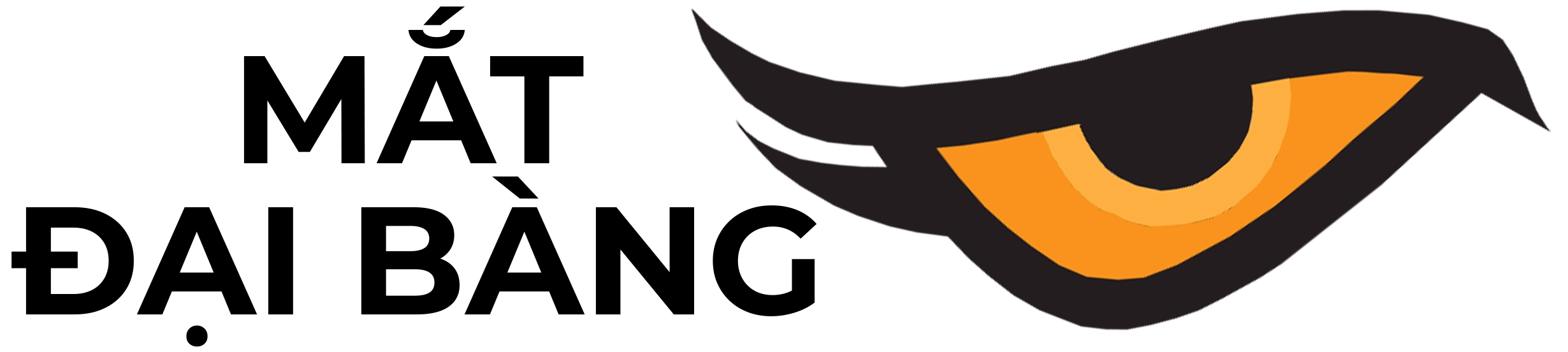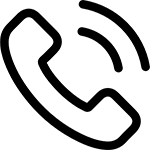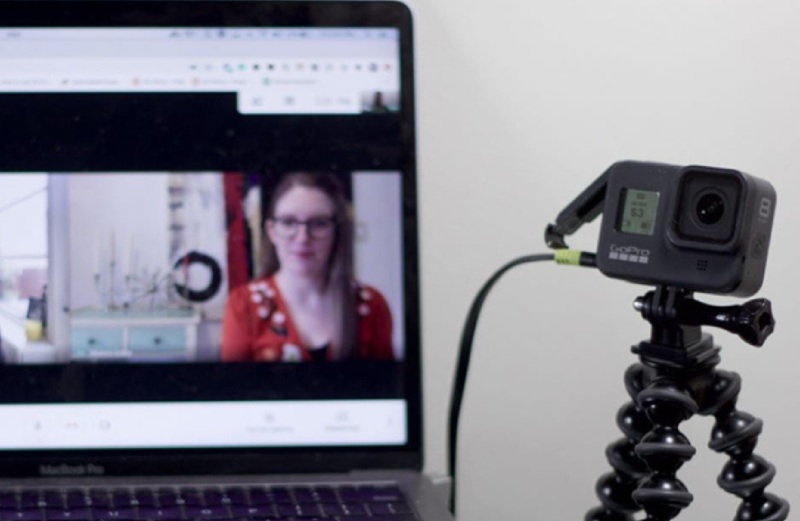TOP Các Thiết Bị Webcam Cho Máy Tính Giá Tốt Nhất Hiện Nay
Trong thời kỳ công nghệ kỹ thuật số, Webcam là một thiết bị được ứng dụng rất phổ biến nhờ những tính năng hữu ích đối với người dùng. Với khả năng quay phim và chụp ảnh, thiết bị này cung cấp cho bạn những trải nghiệm mới mẻ trong quá trình chơi game, gọi video và thậm chí là gia nhập thế giới ảo. Nếu bạn đang có nhu cầu tìm mua sản phẩm Webcam cho máy tính giá tốt thì hãy ghé trang web Matdaibang.com để được tư vấn nhé.
Tìm hiểu về thiết bị Webcam
Webcam cho máy tính là gì? Webcam hay còn được gọi với tên đầy đủ hơn là Website Camera. Đây là một thiết bị ghi hình và ghi âm được tích hợp với máy tính hoặc laptop. Về cơ bản, thiết bị văn phòng này cung cấp tính năng đa dạng như: chụp ảnh, quay phim, cho phép chúng ta gửi hình ảnh và âm thanh trực tuyến thông qua đường truyền Internet. Điều này đã đem lại những lợi ích vô cùng to lớn trong quá trình giao tiếp trực tuyến và tương tác với người khác ở xa.
Tùy thuộc vào phân khúc của các loại laptop mà chất lượng hình ảnh của Webcam máy tính sẽ khác nhau. Nếu laptop bạn sử dụng càng đắt tiền thì chắc chắn Webcam sẽ cho độ phân giải càng cao và hiển thị hình ảnh vô cùng sắc nét. Đối với những dòng máy tính để bàn, người dùng cần phải mua một bộ Webcam rời để có thể kết nối và sử dụng.
Những công dụng hữu ích của Webcam máy tính bàn
Với sự phát triển mạnh mẽ của công nghệ, thiết bị Webcam đã được sử dụng cho rất nhiều mục đích khác nhau, từ công việc đến sinh hoạt và giải trí trong đời thường:
Webcam trên máy tính phục vụ mục đích gọi trực tuyến
Một trong những công dụng chính của thiết bị Webcam chính là đáp ứng nhu cầu gọi điện trực tuyến. Thay vì chúng ta chỉ nghe giọng nói của đối phương, bạn có thể nhìn thấy họ thông qua màn hình máy tính hoặc laptop của mình. Điều này đem lại sự gần gũi và tương tác trực tiếp thoải mái hơn trong quá trình giao tiếp. Chúng ta có thể thấy biểu cảm khuôn mặt, ngôn ngữ cơ thể và cuộc trò chuyện online sẽ có cảm giác thực tế hơn. Đặc biệt, việc trò chuyện thông qua Webcam là hoàn toàn miễn phí đối với các công cụ như: Facebook Messenger, Zalo, Skype,…
Hỗ trợ chơi game
Bên cạnh việc giao tiếp trực tuyến, Webcam cho máy tính còn được sử dụng để phục vụ cho nhu cầu chơi game của nhiều người. Theo đó, một số trò chơi 3D mới hiện nay trên thị trường sẽ bắt buộc người chơi cần sử dụng Webcam giống như một thiết bị để xác định vị trí của mình, đồng thời nó giúp hiển thị thêm những hiệu ứng 3D ngay gần đó. Điển hình trong số đó chắc chắn kể đến những tựa game nổi bật như: 3D Target Shooting, Dress Up Yourself, Night of the Ninja và Bunny Zap.
Ngoài ra, ngày càng có nhiều người chơi sử dụng Webcam máy tính để streaming trực tiếp các màn chơi của mình lên những nền tảng trực tuyến như: Twitch hay YouTube. Điều này giúp họ xây dựng một cộng đồng game thủ và có nhiều cơ hội kiếm thu nhập từ việc chơi game.
Đăng nhập máy tính dễ dàng
Cùng sự phát triển mạnh mẽ của công nghệ, Webcam cho máy tính cũng được sử dụng để đăng nhập vào thiết bị máy tính thông qua công nghệ nhận diện khuôn mặt. Thay vì phải nhập mật khẩu, chúng ta chỉ cần đưa khuôn mặt của mình vào khung nhìn của Webcam để được nhận diện và tự động đăng nhập vào máy.
Dữ liệu sau khi thu được sẽ nhanh chóng được truyền tới hệ thống xử lý, hệ thống sẽ tiến hành xác nhận rằng đây có đúng là diện mạo mà bạn đã cài đặt trước đó hay không. Nếu kết quả trả về là chính xác thì thiết bị của bạn sẽ tự động đăng nhập. Điều này giúp cho người dùng có thể tối ưu rất nhiều thời gian đăng nhập và bảo mật máy tính tốt hơn.
Ghi âm và quay phim
Không chỉ đơn giản là một công cụ giao tiếp, Webcam máy tính còn có khả năng ghi âm và quay phim. Trong môi trường làm việc từ xa, thiết bị này còn được sử dụng rộng rãi để tham gia các cuộc họp trực tuyến và ghi lại những buổi thuyết trình hay bài giảng. Không chỉ vậy, Webcam cũng là một phương tiện giải trí, cho phép người dùng ghi lại những khoảnh khắc đáng nhớ và chia sẻ với bạn bè và gia đình của mình.
Các dòng Webcam cho máy tính nổi tiếng hiện nay
Logitech C270
Logitech C270 HD là dòng Webcam máy tính giá rẻ nhưng lại có chất lượng vượt trội dành cho những người có nhu cầu chat video, họp trực tuyến, camera có hình ảnh 720p, độ phân giải lên tới 1.3MP, tính năng tự điều chỉnh ánh sáng trong không gian tối. Ống kính Webcam thuộc tinh thể lỏng, được trang bị micro khử ồn và tương thích với nhiều thiết bị cũng như hệ điều hành. Kết nối có dây linh hoạt, thiết kế nhỏ gọn nên phù hợp cho những không gian làm việc chuyên nghiệp.
Logitech B525
Logitech B525 là dòng Webcam máy tính cao cấp chính hãng được nhiều người đánh giá cao trên thị trường nhờ độ phân giải cao với chất lượng HD – 720P. Tích hợp công nghệ tiên tiến, điều chỉnh hình ảnh sắc nét và cân bằng sáng hiệu quả. Đây là dòng Webcam có tích hợp micro cho máy tính, chức năng khử tiếng ồn, hỗ trợ âm thanh chất lượng cao. Thiết bị có góc quay 360 độ, thiết kế độc đáo, gắn kết và tương thích với cả PC và laptop. Người dùng có thể dễ dàng điều chỉnh, sử dụng linh hoạt với kiểu dáng nhỏ gọn, chất liệu cao cấp.
Microsoft Lifecam Cinema
Đây là dòng Webcam máy tính thích hợp cho những ai cần sự chuyên nghiệp, có yêu cầu cao về chất lượng hình ảnh và âm thanh. Thiết bị có ống kính phân giải cao tới 720P, ghi hình sắc nét, khung hình được rộng chuyên nghiệp, chế độ lấy nét và nhận diện khuôn mặt hiện đại. Microsoft Lifecam Cinema sử dụng công nghệ True Color đem đến màu sắc sống động, kiểu dáng nhỏ gọn, độ bền cao, dễ dàng lắp đặt, thiết lập sử dụng được cho đa dạng thiết bị, phù hợp cho những nhu cầu khắt khe trong doanh nghiệp.
Microsoft Lifecam Studio
Webcam Microsoft Lifecam Studio có các tính năng vượt trội đáp ứng đủ mọi tiêu chí của người sử dụng. Mắt camera có độ phân giải cao với chất lượng vượt trội lên đến 1080P, chất lượng video đạt chuẩn 720P sắc nét. Thiết bị ứng dụng công nghệ hiện đại màu sắc True Color và ống kính quang học thuỷ tinh đem lại chất lượng hình ảnh chân thật nhất. Bên cạnh đó, góc quay rộng, tự động lấy nét, camera xoay 360 độ, điều chỉnh và nhận diện khuôn mặt hiện đại. Webcam còn được tích hợp micro chống ồn, thiết kế tinh giản, phù hợp với môi trường làm việc chuyên nghiệp.
Genius Facecam 1000X
Đây là dòng Webcam dành cho máy tính giá rẻ, Genius Facecam 1000X được rất nhiều người ưa chuộng do nó có nhiều đặc trưng nổi bật. Camera ghi hình có độ phân giải HD 720P, ống kính tự động lấy nét và xoay 90 độ linh hoạt. Thiết bị tương thích với micro, âm thanh rõ ràng, thiết kế nhỏ gọn, không cần cài đặt, bạn chỉ cần cắm vào và sử dụng. Webcam này có kết nối không dây thương thích với đa dạng hệ điều hành và có độ bền ổn định.
Hướng dẫn lắp đặt Webcam cho máy tính đơn giản
Trước khi kết nối Webcam cho máy tính, bạn hãy sắp xếp từng phần để bạn có hình dung rõ ràng về những việc cần làm. Hầu hết các Webcam hiện nay đều có kết nối USB, đĩa điều khiển và phần mềm máy ảnh. Lưu ý nên đặt camera ở vị trí thích hợp. Sau đây chúng tôi sẽ hướng dẫn bạn cách lắp đặt Webcam được sử dụng trên máy tính chạy Windows 10.
Bước 1: Bật lên và kiểm tra máy tính
Trước khi sử dụng Webcam, bạn cần cài đặt trình điều khiển trên máy tính của mình. Tùy thuộc vào loại Webcam, nó có thể đi kèm cùng đĩa CD trình điều khiển hoặc hướng dẫn cách tìm kiếm trình điều khiển trực tuyến. Nếu như máy tính của bạn không có ổ đĩa, thì hãy tiếp tục đến bước tiếp theo sau đây.
Bước 2: Kết nối dây cáp USB
Hầu hết thiết bị Webcam đều được kết nối thông qua cáp USB hoặc tương tự. Bạn hãy tìm một cổng USB trên máy tính của mình. Nó thường nằm ở mặt trước hoặc mặt sau của máy tính và có hình dáng trông giống như một hình chữ nhật nhỏ với ký hiệu USB.
Khi kết nối Webcam, hệ điều hành máy tính sẽ tự động mở phần mềm đã cài đặt hoặc mở chương trình Webcam bằng cách mở menu Bắt đầu.
Bước 3: Bắt đầu cài đặt trình quản lý, driver cần thiết
Với một vài trường hợp, Webcam cho máy tính mua không đi kèm đĩa CD, bạn cần kết nối với máy tính và Windows sẽ tự động hiểu để kích hoạt trình điều khiển Webcam.
Nếu như Windows không nhận ra Webcam, bạn hãy tải xuống trình điều khiển cho phụ kiện từ Trình quản lý Thiết bị hoặc tải từ trang web của nhà sản xuất.
Đối với Device Manager, tất cả những gì bạn cần làm là chính là bật phím Windows và gõ cụm “Device Manager” rồi nhấn chọn Enter để mở. Trên bảng hiển thị, mở Thiết bị hình ảnh và nhấp chuột phải vào Webcam rồi chọn Cập nhật Trình điều khiển.
Bước 4: Chọn vị trí đặt và căn chỉnh góc Webcam
Tùy thuộc vào máy tính và kiểu dáng của Webcam, thiết bị này có thể có giá đỡ thuận tiện và có thể điều chỉnh để gắn Webcam vào màn hình. Bạn hãy dán Webcam ở đầu màn hình và ghi lại cảnh bạn đang nhìn vào màn hình. Điều này sẽ rất hữu ích để bạn có thể ghi webcast, nhật ký video hay trò chuyện với bạn bè hoặc gia đình.
Gắn giá đỡ vào màn hình thiết bị rồi đặt Webcam vào vị trí. Tiếp theo, bạn gắn Webcam vào màn hình phẳng. Nếu như muốn tháo nó ra và đặt ở một nơi khác, bạn dễ dàng có thể thay đổi nó.
Tiêu chí lựa chọn mua Webcam pc tốt
Độ phân giải
Độ phân giải của Webcam cho máy tính càng lớn thì độ rõ nét do video càng cao. Bạn nên lựa chọn Webcam có độ phân giải tốt, từ 480p trở lên để hỗ trợ được mình có những những chiếc video chất lượng.
Khả năng đàm thoại
Phần lớn các thiết bị Webcam hiện nay sẽ được tích hợp micro giúp chúng ta thuận tiện trong quá trình trao đổi, kiểm tra và giám sát. Bạn nên lựa chọn các sản phẩm có tích hợp từ micro 2 chiều trở lên.
Góc nhìn camera
Có 3 góc nhìn camera phổ biến trên Webcam là: góc 60 độ với khả năng nhìn đối diện camera, góc 78 độ với khả năng ghi hình 2 người ngồi đối diện camera gắn trực tiếp màn hình máy tính, góc 90 độ với khả năng ghi lại một nhóm người ngồi trên bàn trong phòng học.
Một số lưu ý khi sử dụng Webcam máy tính
Khi sử dụng Webcam cho máy tính, bạn cần phải lưu ý một số điều dưới đây để có những những trải nghiệm tốt nhất:
- Bảo vệ quyền riêng tư: Webcam máy tính là một thiết bị không có chức năng hỗ trợ bảo mật. Do đó, nó hoàn toàn có thể bị các hacker xâm nhập và theo dõi hình ảnh của bạn. Không chỉ vậy, nếu như máy tính của bạn bị hack và được kết nối với micro thì kẻ xấu sẽ có thể âm thầm nắm rõ mọi hành động và lời nói của bạn. Do đó, bạn hãy đảm bảo mình chỉ chia sẻ video và âm thanh với những người thật sự tin tưởng. Đừng quên kiểm tra tất cả cài đặt riêng tư và đảm bảo rằng chỉ những người mà bạn cho phép mới có thể xem video của mình.
- Chất lượng kết nối Internet: Để có được trải nghiệm gọi video và streaming mượt mà nhất, bạn hãy đảm bảo kết nối Internet của mình ổn định và có băng thông đủ cho quá trình truyền tải video.
- Vệ sinh thiết bị: Hãy đảm bảo thường xuyên vệ sinh Webcam để giữ cho ống kính luôn sạch sẽ và không bị mờ. Bạn nên sử dụng khăn mềm và không sử dụng những chất tẩy rửa mạnh để tránh hư hại camera.
Mua Webcam giá rẻ ở đâu uy tín hiện nay?
Khi nói đến các hội nghị trực tuyến, phát trực tiếp và quay video, việc sở hữu cho mình một Webcam máy tính chất lượng cao là điều rất cần thiết. Nếu bạn đang cần tìm kiếm sản phẩm tốt nhất, hãy tham khảo dòng Webcam kèm mic cho máy tính bàn tốt của Matdaibang.com.
Chúng tôi cung cấp rất nhiều sản phẩm camera máy tính chất lượng để phù hợp với nhu cầu của khách hàng. Cho dù bạn đang tìm kiếm một camera máy tính cơ bản để tham gia hội nghị trực tuyến hay một mẫu sản phẩm cao cấp để phát trực tiếp và quay video, đơn vị đều có Webcam phù hợp với nhu cầu của bạn.
Nếu bạn đang cần tìm mua một thiết bị Webcam cho máy tính với giá thành tốt để phục phụ cho nhu cầu sử dụng của mình thì hãy ghé qua trang web của matdaibang.com. Tại đây, chúng tôi sẽ tư vấn và hỗ trợ khách hàng lựa chọn được sản phẩm phù hợp với nhu cầu và điều kiện tài chính của mình.